מדריך | רקעים בהתאמה אישית: כך תבחרו רקע שונה לכל צ'אט בוואטסאפ
-
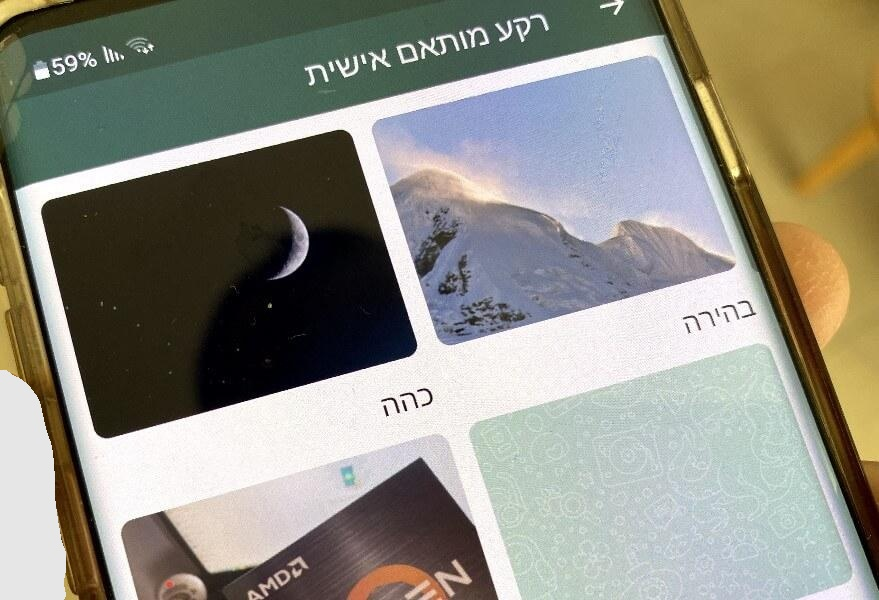
נמאס לכם מהרקע המשעמם שמופיע כברירת מחדל בכל חלונות הצ'אט בוואטסאפ (Whatsapp) ? בוודאי תשמחו לשמוע שוואטסאפ מאפשרת למשתמשים לבחור רקע שונה לכל צ'אט מתוך רשימת רקעים אשר מובנים באפליקציה או שתוכלו לבחור תמונה מגלריית התמונות במכשיר שלכם ולהגדיר אותה כרקע בחלון הצ'אט.
באמצעות הרקעים המותאמים אישית, תוכלו לבחור רקעים ייחודיים לאנשים מסוימים שאיתם אתם מתכתבים או לקבוצות, והיתרון של התכונה הזו, הוא שתוכלו לזהות תוך שניות עם מי אתם מתכתבים לפי הרקע בצ'אט, כך שלא תשלחו בטעות הודעות לאנשים הלא נכונים.
דבר נוסף שחשוב לציין, זה שברגע שאתם מחליפים רקע בצ'אט כלשהו, הרקע ישתנה רק בחלון הצ'אט שלכם ולא בחלון הצ'אט של האדם שאיתו אתם מתכתבים.
במדריך זה, נסביר כיצד להחליף רקעים בחלונות הצ'אט בוואטסאפ במכשירי אנדרואיד ובמכשירי אייפון (iPhone) ואייפד (iPad).
כיצד לשנות רקע בחלון הצ'אט בוואטסאפ במכשירי אנדרואיד
אז אם יש ברשותכם מכשיר המריץ את מערכת ההפעלה הפופולרית מבית גוגל ואתם מעוניינים לדעת איך מחליפים רקעים בצ'אטים בוואטסאפ, עקבו אחר השלבים הבאים:- כנסו לחלון הצ'אט שבו תרצו להחליף את הרקע --> לחצו על שלוש הנקודות (תפריט) שמופיעות בחלק העליון של החלון --> בתפריט שנפתח, לחצו על 'רקע'.
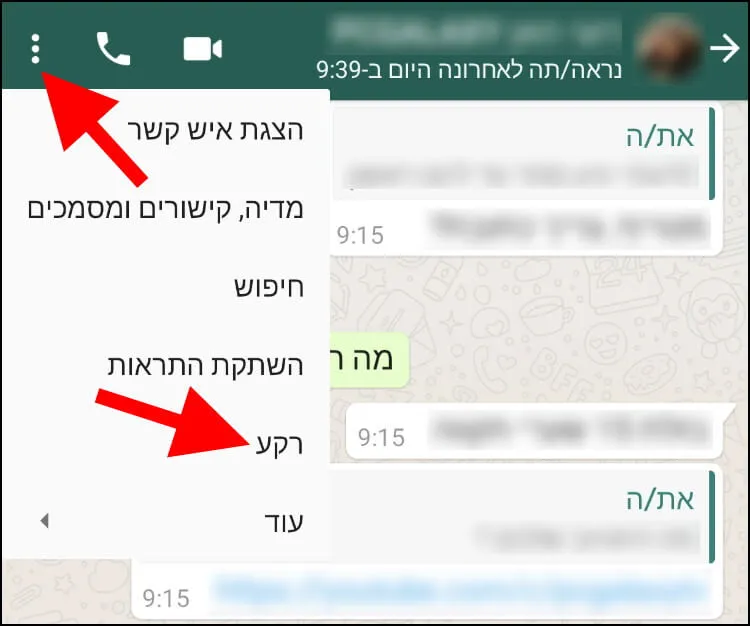
- בחרו את סוג הרקע המועדף עליכם - 'בהירה' (רקעים בהירים), 'כהה' (רקעים כהים), 'צבעים אחידים' או 'התמונות שלי' לבחירת תמונה מגלריית התמונות שתשמש כרקע לצ'אט.
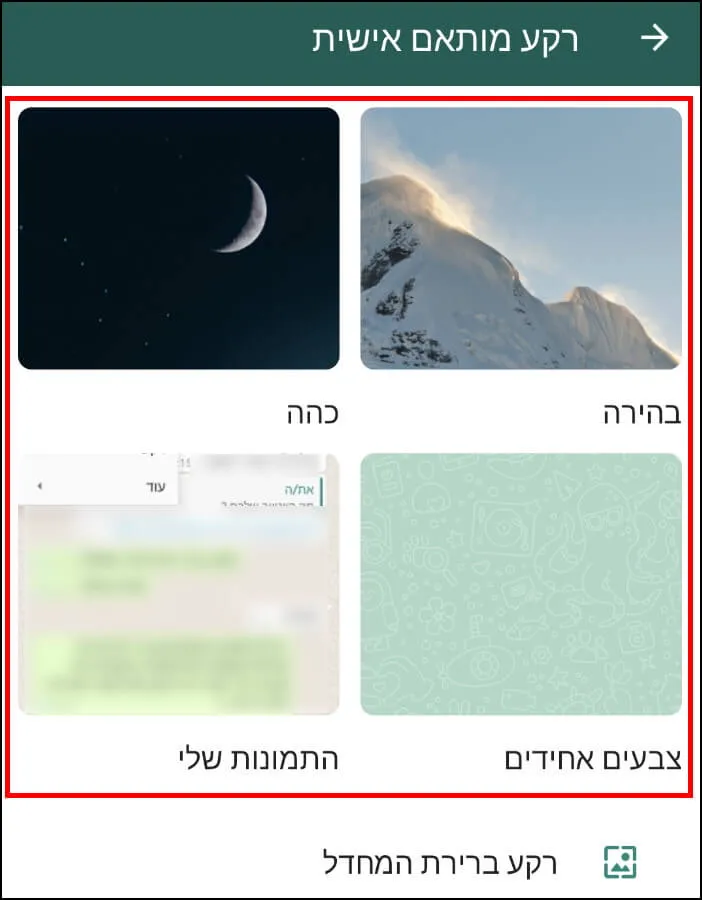
- בחרו רקע מהרקעים המופיעים בחלון.
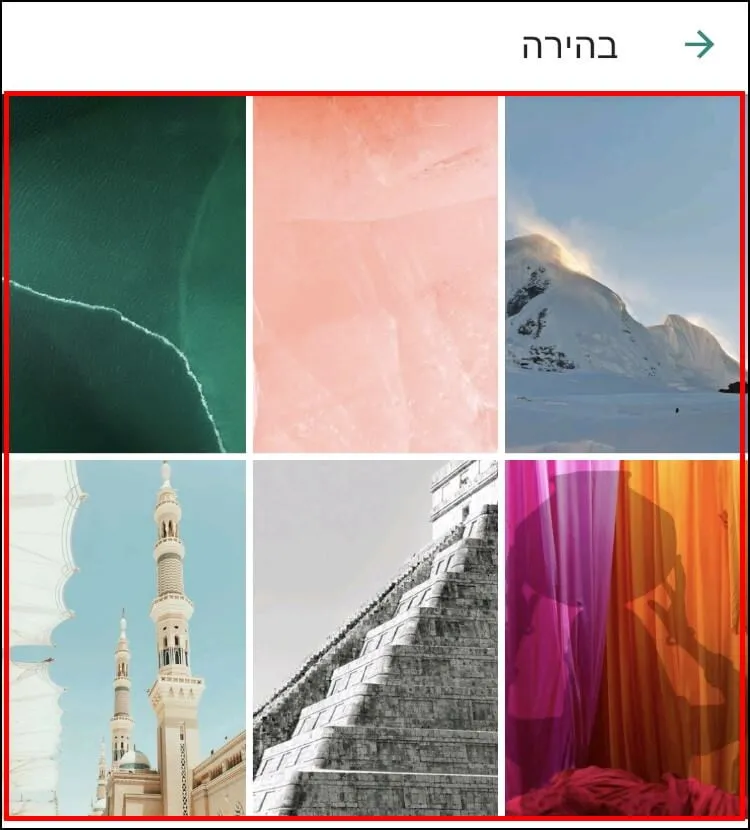
- בחלון התצוגה המקדימה תוכלו לראות כיצד הרקע נראה בחלון הצ'אט --> לאישור הרקע הנבחר, לחצו על האפשרות 'הגדר/י כרקע' המופיעה בחלק התחתון של החלון.
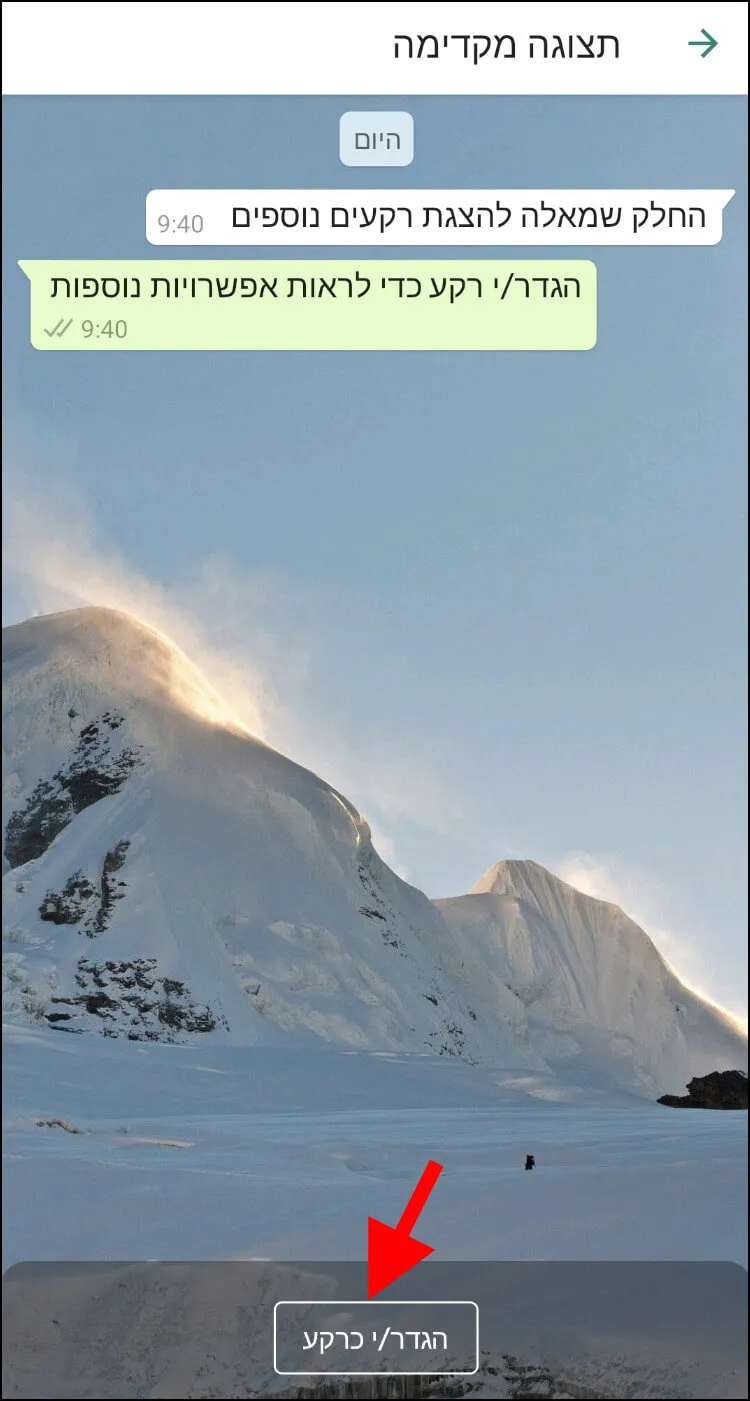
- בחלון שנפתח יופיעו שתי אפשרויות: 'עבור הצ'אט "שם הקבוצה או האדם שאיתו אתם מתכתבים"' או 'עבור כל הצ'אטים בערכת נושא בהירה'. בחרו באפשרות הראשונה 'עבור הצ'אט "שם הקבוצה או האדם שאיתו אתם מתכתבים"' כדי להגדיר את הרקע שבחרתם רק עבור הצ'אט של הקבוצה או עבור הצ'אט הפרטי עם האדם שאיתו אתם מתכתבים.
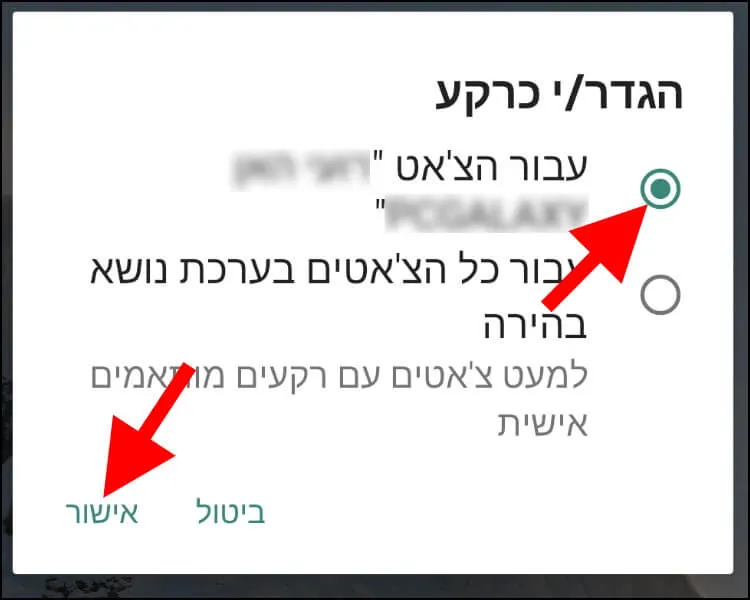
כעת תוכלו לראות שהרקע בחלון הצ'אט השתנה לרקע שבחרתם.
כיצד לשנות רקע בחלון הצ'אט בוואטסאפ במכשיר האייפון או האייפד
וואטסאפ לא מקפחת את בעלי מכשירי האייפון והאייפד ומאפשרת גם להם להחליף רקעים בחלונות הצ'אט באפליקציה, כך תעשו זאת:- כנסו לצ'אט שבו תרצו להחליף את הרקע --> לחצו על שם האדם או הקבוצה המופיעים בחלק העליון בחלון הצ'אט.
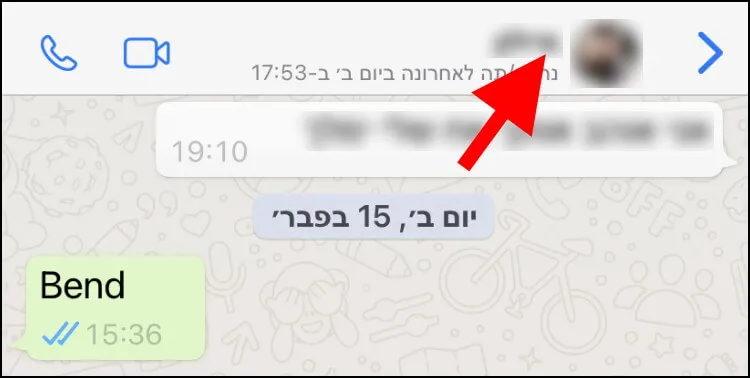
- לחצו על 'רקע וצלילים'.
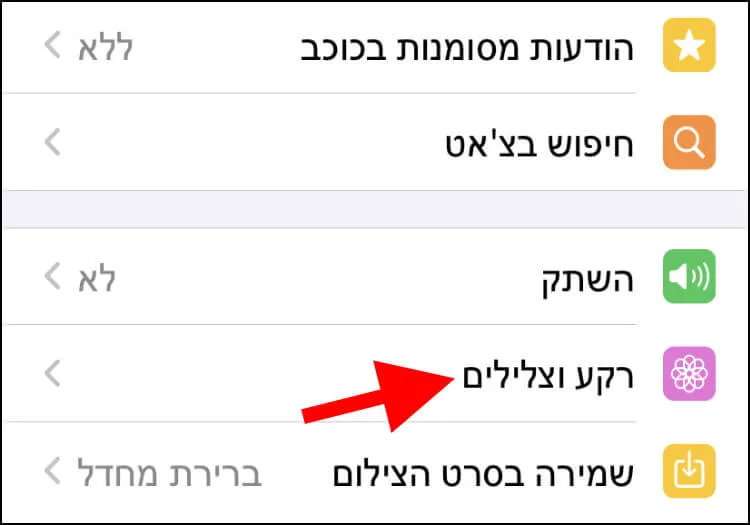
- בהגדרות 'רקע וצלילים' לחצו על 'בחר/י רקע חדש'.
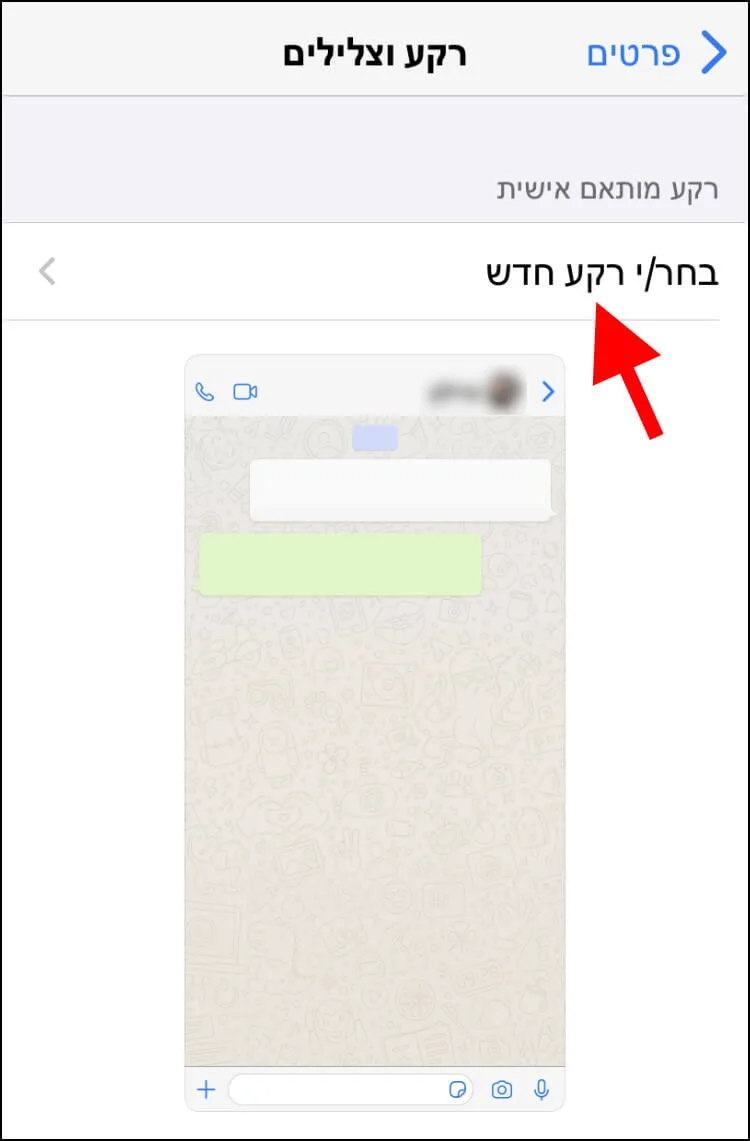
- בחרו את סוג הרקע - 'בהיר' (רקעים בהירים), 'כהה' (רקעים כהים), 'צבעים אחידים' או 'התמונות' לבחירת תמונה מגלריית התמונות שתשמש כרקע לצ'אט.
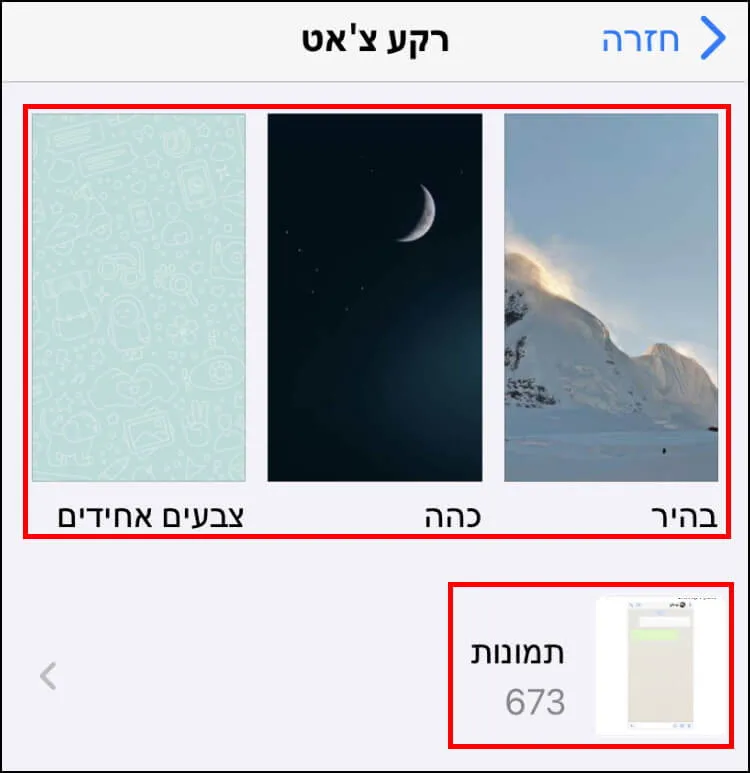
- בחרו רקע לצ'אט מהרקעים המופיעים בחלון.
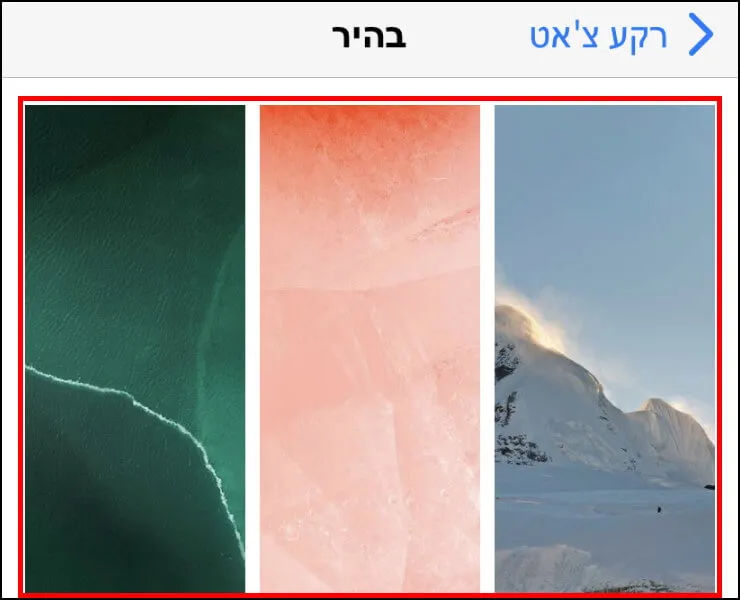
6. לאישור הרקע, לחצו על האפשרות 'שימוש בתמונה' המופיעה בחלק התחתון של החלון.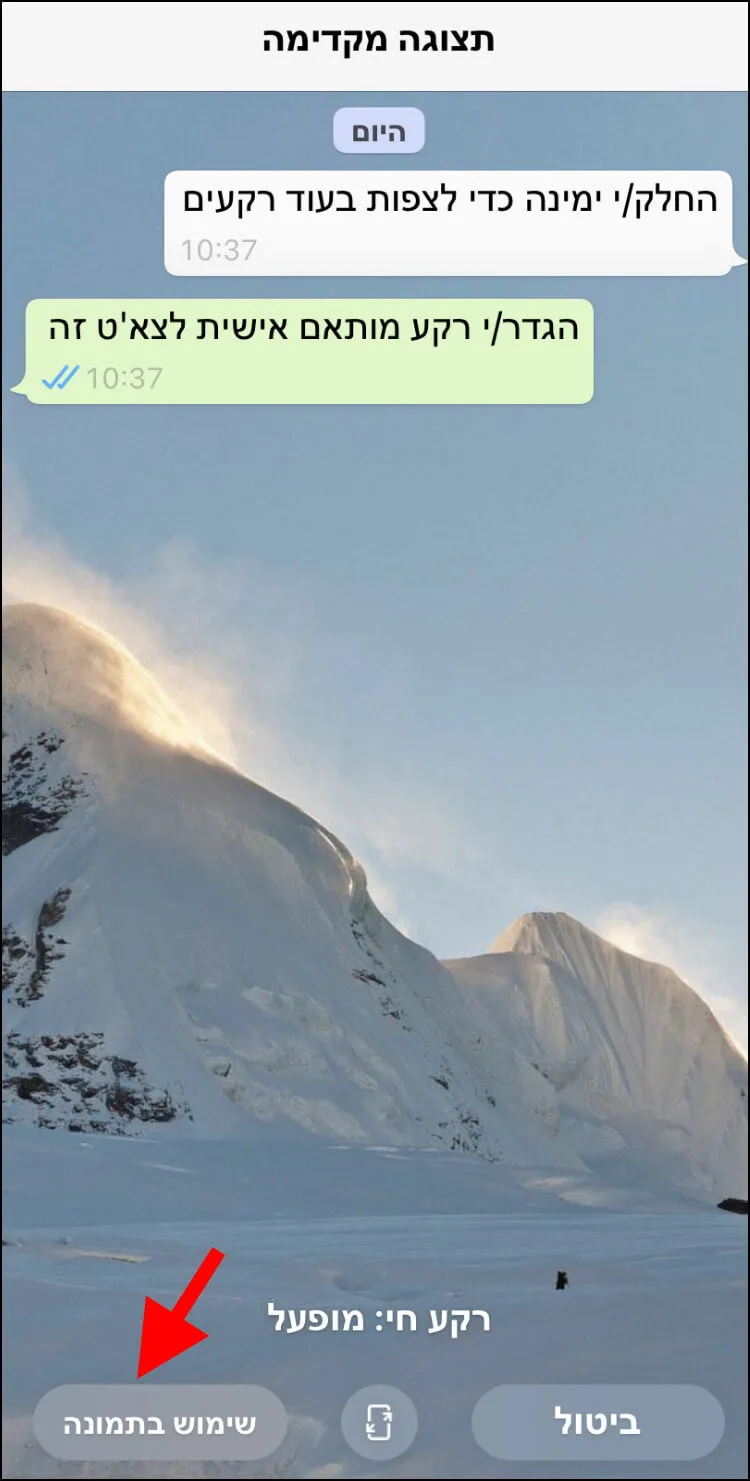
נא להגיד לי אם יש טעות בגלל שהשקעתי הרבה זמן במדריך
-
 E elazar העביר נושא זה מ-מדריכים - מחשבים וטכנולוגיה ב-
E elazar העביר נושא זה מ-מדריכים - מחשבים וטכנולוגיה ב-
